上一篇
电脑故障🖥笔记本黑屏应对指南:开机无显示的详细排查与解决方法
- 问答
- 2025-08-29 01:42:44
- 3
🔍 第一步:先做“假死”排除法
-
长按电源键30秒
别笑!有时候电脑只是“睡死了”,拔掉电源和所有外接设备(包括U盘、显示器线),按住电源键30秒不松手,让主板彻底放电,然后单独插电源线(不接电池)再开机试试。 -
观察指示灯和小动作
仔细听风扇有没有转?键盘大小写指示灯按下去亮不亮?如果这些正常但屏幕全黑,大概率是屏幕或排线问题;如果完全没任何反应,可能是主板或电源故障。
💡 第二步:外接显示器判生死
找一根HDMI线连电视或外接显示器——
✅ 如果外接屏幕能显示:恭喜!你的笔记本主板没问题,故障在屏幕或排线。
❌ 如果外接也没信号:重点排查内存条和主板(继续往下看)。
🛠️ 第三步:内部硬件排查(胆大党专属)
⚠️ 注意:操作前务必拔掉电源和电池!摸金属释放静电!
-
内存条重生术
拆开后盖找到内存条(像口香糖的长条),拔下来用橡皮擦猛擦金色触点,再插回去(会听到“咔哒”声),老旧笔记本超多黑屏都是内存氧化造成的!
-
CMOS电池放电
主板上有个纽扣电池(CR2032),抠下来等1分钟再装回去,这操作能重置BIOS设置,解决因超频或设置错误导致的黑屏。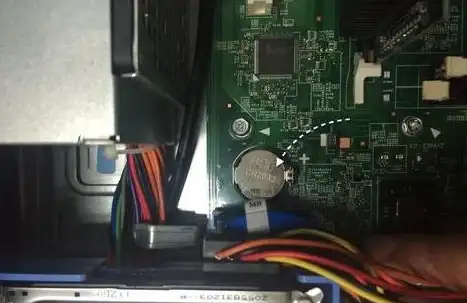
-
硬盘断电测试
拔掉硬盘再开机,如果屏幕出现BIOS界面或错误提示,说明可能是硬盘短路拖垮主板(常见于老旧机械硬盘)。
🌧️ 第四步:特殊场景对策
- 进水机:立即断电!倒扣晾干(别用吹风机猛吹),48小时内送修。
- 刚更新系统/驱动后黑屏:开机时狂按F8进入安全模式,卸载最近安装的驱动。
- 玩游戏时突然黑屏:大概率显卡过热,清灰换硅脂安排上。
🆘 最终防线:送修前必看
如果以上全部失败,大概率是主板芯片或显卡故障,但送修前记得:
- 拔下硬盘保护隐私(维修店可能直接换主板)
- 拍下型号标签和故障视频,方便报价
- 优先找品牌官方售后(第三方维修水深坑多!)
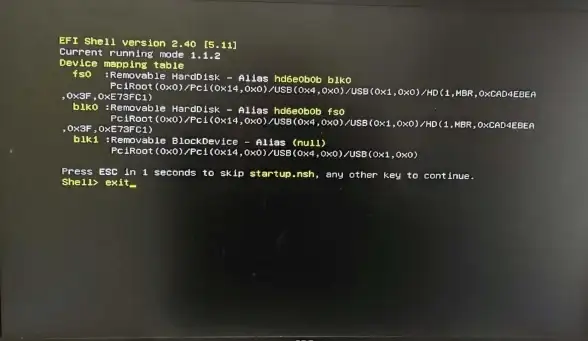
本文由 冷恺歌 于2025-08-29发表在【云服务器提供商】,文中图片由(冷恺歌)上传,本平台仅提供信息存储服务;作者观点、意见不代表本站立场,如有侵权,请联系我们删除;若有图片侵权,请您准备原始证明材料和公证书后联系我方删除!
本文链接:https://vds.7tqx.com/wenda/769386.html

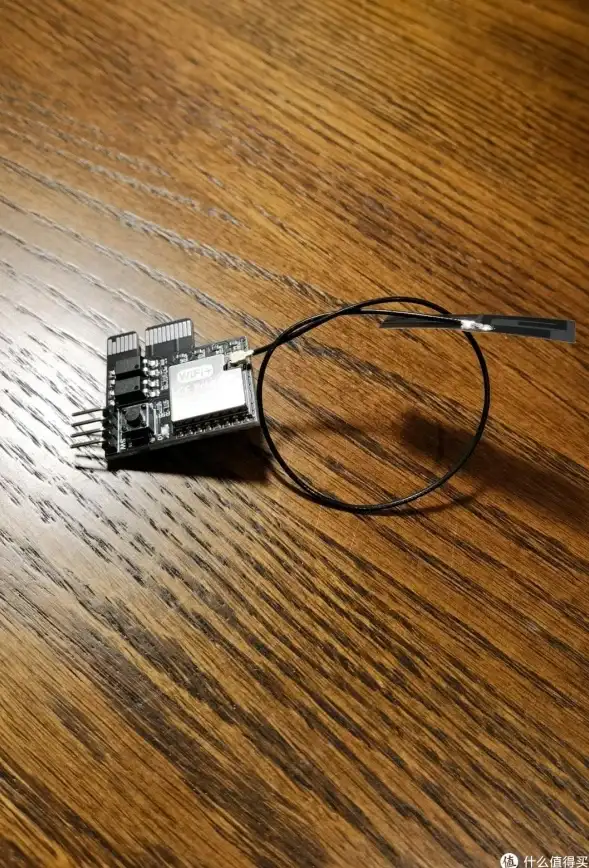







发表评论